Si reinicio mi iPhone, ¿se borrará todo? ¿Borrar contenido y configuración realmente borra todos los datos del iPhone? ¿Es esto el restablecimiento de fábrica del iPhone? Me confunden estos nombres diferentes.
- De Reddit
¿Restablecer el iPhone lo borra todo? Hemos visto a mucha gente hacer preguntas similares en diferentes plataformas. Si tienes dudas, no te preocupes, te las responderemos en detalle. Así podrás decidir si quieres restablecer tu iPhone o no.
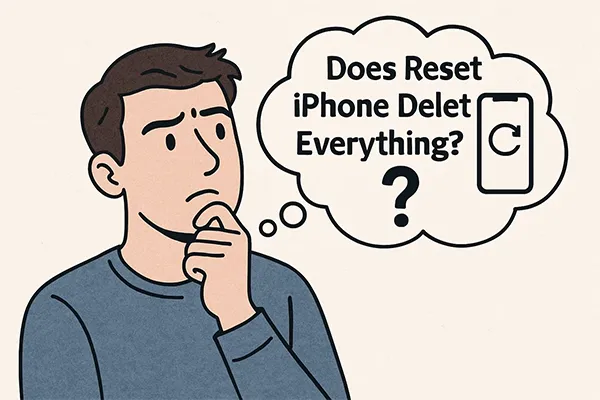
- Parte 1: ¿Restablecer el iPhone borra todo?
- Parte 2: ¿Por qué es necesario restablecer la configuración de fábrica en el iPhone?
- Parte 3: Qué hacer antes de restablecer el iPhone a la configuración de fábrica
- Parte 4: Cómo restablecer el iPhone a la configuración de fábrica
- Parte 5: Preguntas frecuentes sobre el restablecimiento de fábrica en el iPhone
Parte 1: ¿Restablecer el iPhone borra todo?
La respuesta corta es sí, un restablecimiento de fábrica borrará todo tu iPhone. Esto incluye todos tus datos personales, como fotos, videos, contactos, mensajes, aplicaciones y ajustes. Básicamente, borra por completo el dispositivo. Por eso es crucial antes de vender o regalar tu iPhone, ya que protege tu privacidad y garantiza que el nuevo propietario no tenga acceso a tu información personal.
Un restablecimiento de fábrica es diferente a otros tipos de restablecimiento, como un restablecimiento parcial (reinicio de un iPhone) o un restablecimiento completo (reinicio forzado). Estas acciones no borran los datos. Por cierto, "restablecer un teléfono Android" es diferente a "restablecer un iPhone" en general, que consiste en restablecer el dispositivo Android de fábrica.
Parte 2: ¿Por qué es necesario restablecer la configuración de fábrica en el iPhone?
¿Por qué restablecemos nuestros iPhones a la configuración de fábrica? Hay varias razones comunes:
- Vender o regalar su dispositivo: Esta es la razón más importante. Para proteger su privacidad, siempre debe restablecer su teléfono a la configuración de fábrica antes de transferir la propiedad.
- Solución de problemas de software importantes: si su iPhone se congela constantemente , se bloquea o experimenta otros fallos de software graves que no se pueden solucionar con un simple reinicio, un restablecimiento de fábrica a menudo puede resolver el problema.
- Problemas de actualización de software: En ocasiones, una actualización importante de iOS podría no instalarse correctamente. Un restablecimiento puede solucionar los problemas derivados de una actualización incompleta o fallida.
- Cómo eliminar un virus o malware: aunque es poco común en los iPhone, un restablecimiento de fábrica es la forma más eficaz de eliminar cualquier software malicioso que pueda haber ingresado a su dispositivo.
- Problemas de rendimiento: Con el tiempo, las aplicaciones, la configuración y los datos almacenados pueden ralentizar tu dispositivo. Restablecerlo a la configuración de fábrica puede darle a tu iPhone un nuevo comienzo y mejorar su rendimiento.
Parte 3: Qué hacer antes de restablecer el iPhone a la configuración de fábrica
Dado que un restablecimiento de fábrica lo borra todo, hacer una copia de seguridad de tus datos es el paso más importante que puedes tomar. Aquí tienes una lista rápida de lo que debes hacer antes de restablecer tu iPhone:
- Haz una copia de seguridad de tu iPhone: Puedes hacerlo con iCloud o conectando el teléfono a una computadora y usando iTunes o Finder. Esto guardará todos tus datos para que puedas restaurarlos más tarde.
- Desactivar "Buscar": Este paso es fundamental. Si no desactivas "Buscar", el iPhone se bloqueará con tu ID de Apple y el siguiente usuario no podrá activarlo. Para ello, ve a Ajustes > "[Tu nombre]" > "Buscar" y desactívalo. Deberás introducir la contraseña de tu ID de Apple.
- Asegúrate de recordar tus contraseñas: Para restablecer la configuración de fábrica, podrías tener que volver a iniciar sesión con tu ID de Apple, y es fundamental que recuerdes tu ID de Apple y tu contraseña. Considera anotarlas o usar un gestor de contraseñas.
- Desvincular dispositivos Apple: si tienes un Apple Watch, AirPods u otros dispositivos Bluetooth conectados a tu iPhone, desvincúlalos para evitar problemas durante el restablecimiento.
- Desautorizar iTunes: si usa una computadora para comprar música o medios, abra iTunes (o la aplicación Música en macOS) y desautorice la computadora en Cuenta > Autorizaciones > Desautorizar esta computadora.
- Cerrar sesión en iCloud y tu ID de Apple: Para evitar complicaciones con el Bloqueo de Activación (que impide que otros usen tu teléfono si lo roban o lo pierdes), cierra sesión en iCloud. Ve a Ajustes > "[Tu nombre]", desplázate hacia abajo y pulsa "Cerrar sesión". Esto también eliminará tu dispositivo de tu cuenta de ID de Apple.
Parte 4: Cómo restablecer el iPhone a la configuración de fábrica
Hay varias maneras de restablecer los valores de fábrica. El método que elija dependerá de su situación y preferencias personales.
4.1 Uso de la aplicación Configuración
La forma más fácil de restablecer tu iPhone es a través de la aplicación Configuración.
Aquí te explicamos cómo:
-
Ve a Ajustes en tu iPhone. Desplázate hacia abajo y pulsa " General ".
-
Busque y haga clic en " Transferir o restablecer iPhone " > " Borrar todo el contenido y las configuraciones ".
-
Se te pedirá que ingreses la contraseña de tu ID de Apple para confirmar el restablecimiento. Después, tu iPhone comenzará el proceso de restablecimiento, que puede tardar varios minutos. Una vez completado, tu iPhone se reiniciará y mostrará la pantalla de " Hola ".

4.2 Uso del borrador de datos de iPhone de iReaShare
Para un restablecimiento más completo, especialmente si desea eliminar datos permanentemente sin posibilidad de recuperación, puede usar un software específico como iReaShare iPhone Data Eraser . Esta herramienta ofrece un método de borrado más seguro, especialmente útil si le preocupa la privacidad, ya que puede sobrescribir los datos eliminados dos veces.
Características principales de iReaShare iPhone Data Eraser:
* Eliminar permanentemente todos los datos de un dispositivo iOS .* Proporciona 3 niveles de borrado de datos: Nivel bajo, Nivel medio y Nivel alto.
* El nivel alto puede sobrescribir todos los datos de iOS dos veces.
* Elimina eficazmente contactos , fotos, vídeos, historial de llamadas, cuentas, contraseñas, notas, historial de navegación, etc.
* Compatible con iOS 5.0 y superior, incluido iOS 26, como iPhone 17 Pro Max/17 Pro/17/Air/16/15/14/13/12/11/X, iPad Pro, iPad Air, iPad mini, etc.
Descargue el software borrador de datos de iPhone .
A continuación te explicamos cómo restablecer un iPhone para borrar todo:
-
Descarga e instala iReaShare iPhone Data Eraser en tu PC. Luego, inícialo y conecta tu iPhone a la PC mediante USB.
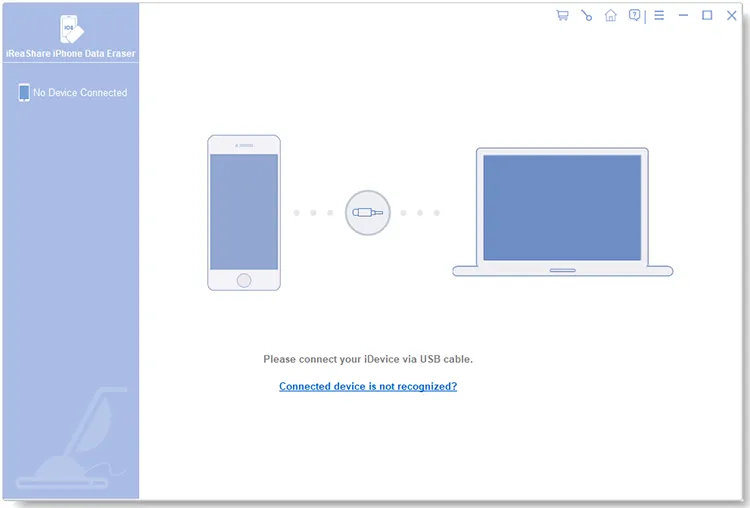
-
Configura tu iPhone para que la computadora lo reconozca. El software lo reconocerá. Haz clic en " Borrar " para continuar.

-
Haz clic en " Medio " para seleccionar el nivel de borrado. Luego, escribe " eliminar " para confirmar y haz clic en " Borrar " > " Aceptar ". El programa comenzará a borrar completamente los datos de tu iPhone.

Aquí está la guía en vídeo para borrar todo en un iPhone:
4.3 Uso de iCloud
Este método es útil si necesitas borrar el contenido de un iPhone que ya no tienes. Sin embargo, requiere que actives la función "Buscar" en tu iPhone.
Restablecer de fábrica un iPhone con iCloud:
-
Vaya a iCloud.com en una computadora e inicie sesión con su ID de Apple.
-
Haga clic en " Buscar iPhone " y seleccione su iPhone en el menú desplegable " Todos los dispositivos ".
-
Haga clic en " Borrar este dispositivo " y luego siga las instrucciones en pantalla para confirmar la acción.
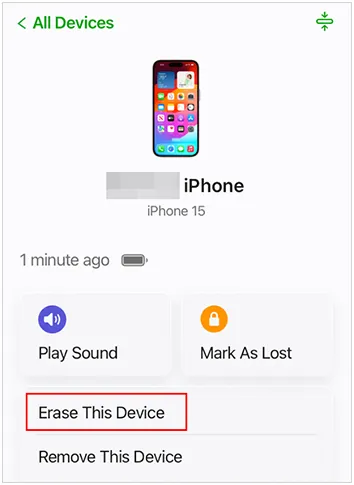
Parte 5: Preguntas frecuentes sobre el restablecimiento de fábrica en el iPhone
P1: ¿Cómo puedo restablecer mi iPhone sin perder todo?
Hay varias maneras de restablecer tu iPhone, y el término puede tener diferentes significados. Es importante elegir la opción correcta para evitar perder tus datos.
- Restablecer solo la configuración: Si tienes problemas con la configuración de tu iPhone, como el Wi-Fi, las conexiones de red o el teclado, puedes restablecer solo la configuración sin afectar tus datos personales, como fotos, apps y música. Ve a Ajustes > General > Transferir o restablecer iPhone > Restablecer > Restablecer todos los ajustes.
- Copia de seguridad y restauración (restablecimiento de fábrica): Si necesitas un restablecimiento más completo para solucionar problemas más graves o borrar por completo tu teléfono, un restablecimiento de fábrica es la solución. Para hacerlo sin perder tus datos, primero debes crear una copia de seguridad.
P2: ¿Un restablecimiento de fábrica eliminará mi ID de Apple o mi cuenta de iCloud?
Un restablecimiento de fábrica eliminará tu ID de Apple y tu cuenta de iCloud del dispositivo, pero no eliminará tu ID de Apple ni tus datos de los servidores de iCloud. Esta es una distinción crucial. Al restablecer un iPhone a la configuración de fábrica:
- En el dispositivo: Se borrarán todos tus datos personales, apps y ajustes. El teléfono volverá a su estado original. Este proceso también cerrará tu sesión de Apple ID y de todos los servicios asociados, como iCloud, iMessage y FaceTime.
- En la nube: tu ID de Apple y todos los datos almacenados en tu cuenta de iCloud (como fotos, contactos y copias de seguridad) permanecen seguros en los servidores de Apple.
P3: ¿El restablecimiento de fábrica solucionará problemas como un rendimiento lento o congelamiento?
Sí, un restablecimiento de fábrica a menudo puede resolver problemas como el rendimiento lento y el bloqueo. Un restablecimiento de fábrica borra todos los datos, aplicaciones y ajustes, lo que le da a tu iPhone un nuevo comienzo. Este proceso puede eliminar errores de software, archivos dañados y otros archivos innecesarios que puedan estar causando que tu dispositivo se ralentice o se bloquee.
P4: ¿Un reinicio completo borra todo el contenido del iPhone?
No, un restablecimiento completo no borra todo el contenido de tu iPhone. Un restablecimiento completo, también conocido como reinicio forzado, es un paso de solución de problemas que obliga a tu dispositivo a reiniciarse cuando se bloquea o no responde.
Conclusión
Restablecer la configuración de fábrica es una solución eficaz para diversos problemas del iPhone y un paso necesario para proteger tus datos personales al deshacerte de un dispositivo. Ahora también sabes cómo restablecer tu iPhone de fábrica para borrarlo todo con diferentes métodos. Para quienes necesitan una sobrescritura profesional de datos, iReaShare iPhone Data Eraser es una opción más adecuada, especialmente para la venta, el intercambio y la donación de dispositivos.
Artículos relacionados
Cómo transferir contactos de iPhone a iPad sin problemas (4 formas)
Transfiere fácilmente de iPhone a iPhone después de la configuración (sin pérdida de datos)
Cómo sincronizar mensajes de iPhone a Mac (pasos completos y esquemas)
Cómo preparar tu iPhone para el intercambio de forma segura (paso a paso)





























































